I den här artikeln kommer jag att visa dig hur du installerar och konfigurerar Asterisk för att fungera som en VoIP-server och ringer till och från Android-telefonen med din egen Asterisk VoIP-server. Jag kommer att använda Lubuntu 18.04 LTS för demonstrationen. Observera att, Lubuntu 18.04 LTS är samma som Ubuntu 18.04 LTS men med LXDE-skrivbord istället för GNOME 3-skrivbord. Låt oss börja.
Installera Asterisk:
Installera Asterisk på Ubuntu 18.04 LTS är väldigt enkelt. Alla mjukvarupaket finns tillgängliga i det officiella paketförvaret för Ubuntu 18.04 LTS.
Uppdatera först APT-paketets förvarscache med följande kommando:
$ sudo apt uppdatering
APT-paketets förvarscache bör uppdateras.
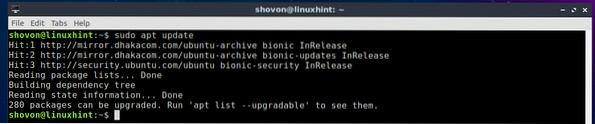
Installera nu Asterisk VoIP-server med följande kommando:
$ sudo apt installera asterisk asterisk-dahdi
Tryck nu y och tryck sedan på
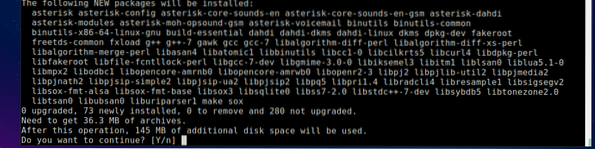
Asterisk ska installeras.

Starta och stoppa Asterisk Service:
Nu kan du kontrollera om asterisktjänsten körs med följande kommando:
$ sudo systemctl status asteriskSom du kan se asterisk tjänsten körs.

Om asterisk-tjänsten i vilket fall som helst inte körs kan du starta asterisk-tjänsten med följande kommando:
$ sudo systemctl starta asteriskOm du av någon anledning vill stoppa asterisktjänsten, kör sedan följande kommando:
$ sudo systemctl stoppa asteriskOm du har ändrat asteriskkonfigurationsfilerna kan du starta om asterisken för att ändringarna ska träda i kraft med följande kommando:
$ sudo systemctl starta om asteriskKonfigurationsfiler för Asterisk VoIP-server:
På Ubuntu 18.04 LTS finns Asterisk-konfigurationsfilerna / etc / asterisk katalog som du kan se på skärmdumpen nedan.
$ ls / etc / asterisk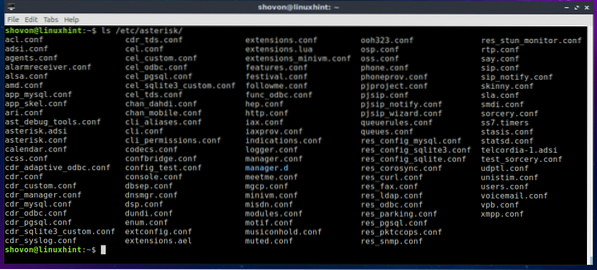
Det finns en hel massa sätt att konfigurera Asterisk på. I den här artikeln fokuserar jag bara på att konfigurera Asterisk som en VoIP-server och ringa samtal med en SIP-klient på Android-telefoner. För att detta ska fungera kommer jag bara att ändra smutta.konf och tillägg.konf konfigurationsfiler i / etc / asterisk katalog.
Konfigurera Asterisk som en VoIP-server:
Navigera först till / etc / asterisk katalog med följande kommando:
$ cd / etc / asterisk
Nu ska du göra en säkerhetskopia av smutta.konf och tillägg.konf fil. För om du har gjort några större misstag och du vill återgå till standard smutta.konf och tillägg.konf kommer du att kunna göra det om du har en säkerhetskopia av dessa konfigurationsfiler. Du behöver inte installera om Asterisk.
Att göra en säkerhetskopia av smutta.konf fil, kör följande kommando:
$ sudo cp sip.conf sip.konf.säkerhetskopiering
Att göra en säkerhetskopia av tillägg.konf fil, kör följande kommando:
$ sudo cp-tillägg.conf-tillägg.konf.säkerhetskopiering
Kör nu följande kommando för att ta bort alla befintliga rader från smutta.konf fil:
$ eko | sudo tee sip.konfKör nu följande kommando för att öppna smutta.konf fil med nano textredigerare:
$ sudo nano sip.konf
Och lägg till följande rader till smutta.konf fil och spara filen.
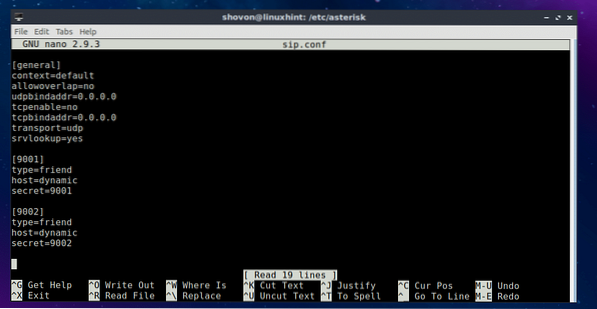
Här skapade jag 2 användare 9001 och 9002. Deras lösenord ställs in med hemlighet. Lösenordet för användaren 9001 är 9001 och för användaren 9002 9002.
Kör nu följande kommando för att ta bort alla befintliga rader från tillägg.konf fil:
$ eko | sudo tee förlängningar.konf
Kör sedan följande kommando för att öppna tillägg.konf fil med nano textredigerare:
$ sudo nano-tillägg.konf
Lägg nu till följande rader till tillägg.konf fil och spara filen.
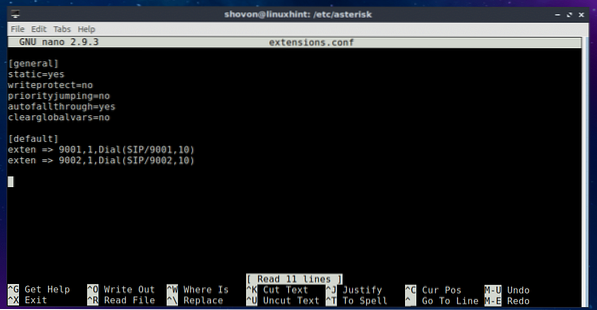
När du är klar med alla stegen ovan startar du om asterisk med följande kommando:
$ sudo systemctl starta om asterisk
Kontrollera nu om asterisktjänsten körs med följande kommando:
$ sudo systemctl status asteriskSom du ser är det igång. Så vår konfiguration fungerar.
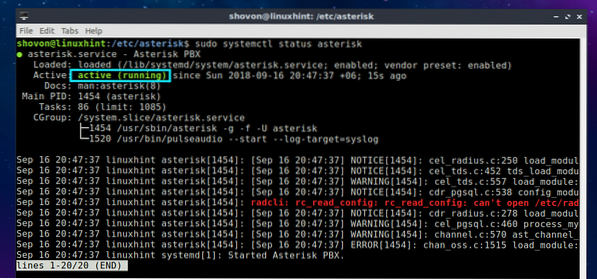
Kör nu följande kommando för att kontrollera IP-adressen till din Asterisk VoIP-server:
$ ip aSom du ser är IP-adressen till min Asterisk-server 192.168.2.166. Din borde vara annorlunda. Anteckna denna IP-adress eftersom du behöver den när du ansluter till din Asterisk-server från din Android-telefon.
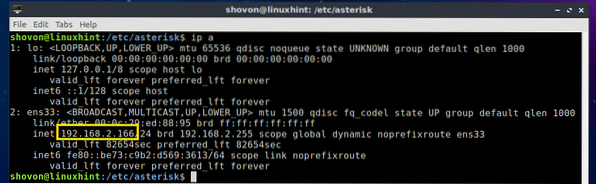
Ansluter till Asterisk VoIP Server från Android:
På Android finns det många gratis SIP-klienter tillgängliga i Google Play Store som du kan ladda ner och ansluta till din egen Asterisk VoIP-server. Den jag gillar heter CSIPSimple. Det är en mycket enkel och lättanvänd SIP-klient på Android. Du kan ringa och skicka textmeddelanden med CSIPSimple.
För att ansluta till din egen Asterisk-server, öppna CSIPSimple och tryck på Lägg till konto.
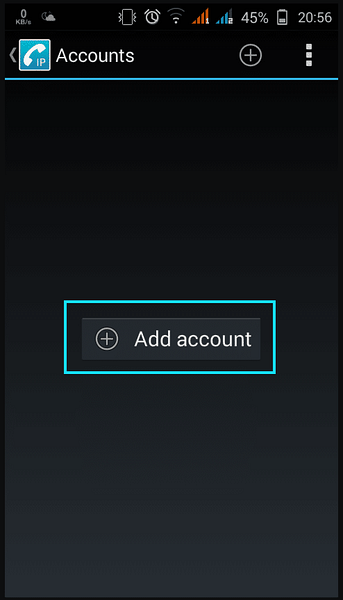
Välj nu Grundläggande från listan.
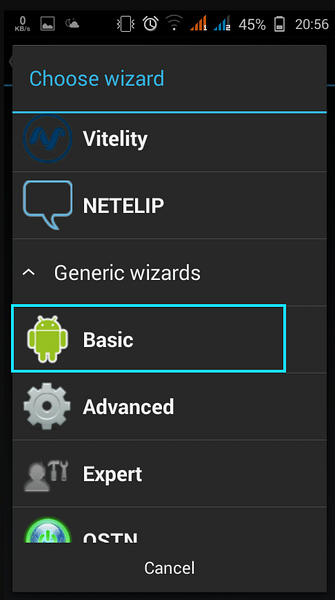
Skriv nu in alla detaljer och klicka på Spara.
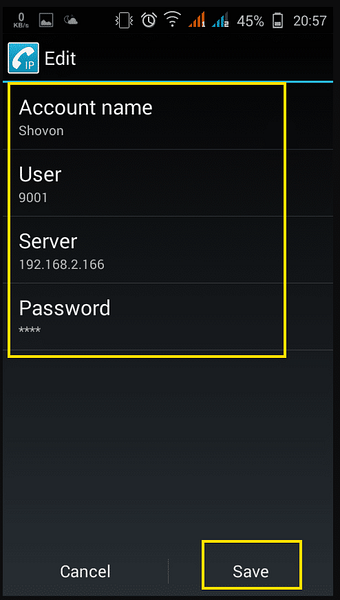
Du bör vara ansluten till din Asterisk VoIP-server.
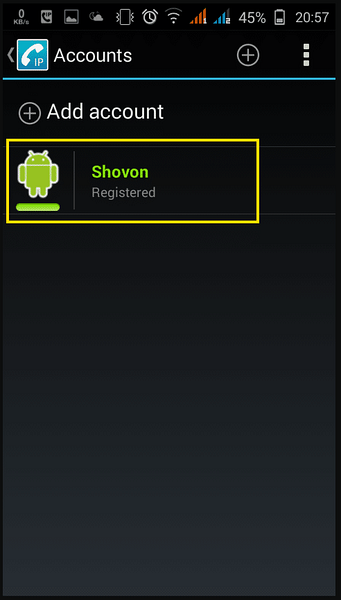
Nu är det bara att trycka på bakåtknappen på din telefon så ska du se uppringaren.
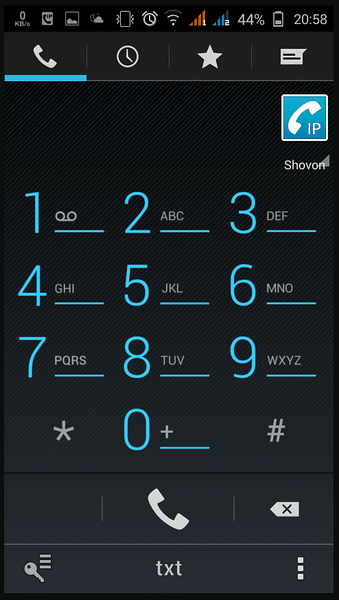
Jag ringde 9002 och som ni ser fungerar samtalet funktionalitet.
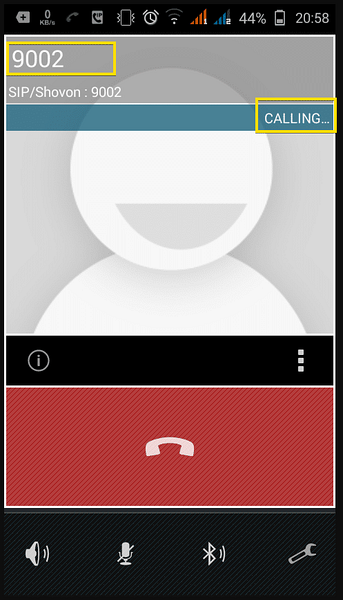
Jag fick samtalet från min andra SIP-klient som är inloggad som användare 9002 till samma Asterisk VoIP-server.

Så vår Asterisk VoIP-server fungerar korrekt.
Ansluter till Asterisk VoIP Server från Linux:
På Linux kan du använda Ekiga SIP för att ansluta till din Asterisk VoIP-server. Den är tillgänglig i det officiella paketförvaret för Ubuntu 18.04 LTS.
Du kan installera Ekiga SIP, kör följande kommando:
$ sudo apt installera ekigaEn gång Ekiga är installerad bör du kunna räkna ut det på egen hand.
Så det är i princip hur du skapar din egen Asterisk VoIP-server för att ringa lokalt med Android-telefoner. Tack för att du läste den här artikeln.
 Phenquestions
Phenquestions


